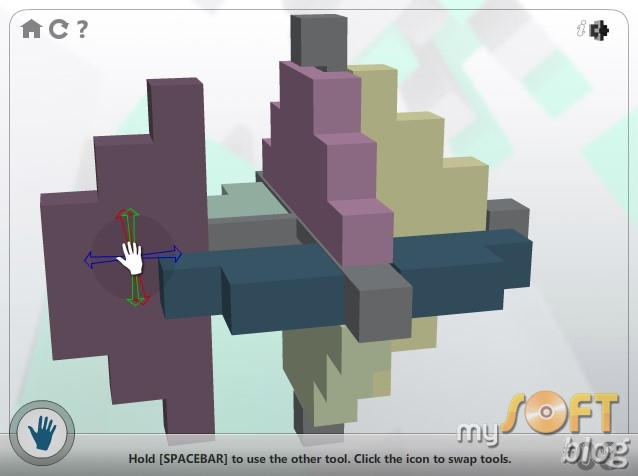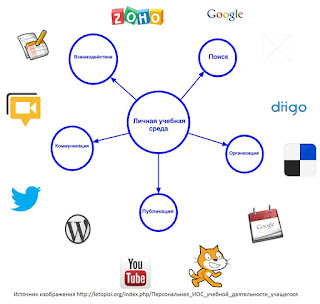Назначение и использование математических, статистических, логических функций табличного процессора. Условное форматирование.
Математические функции
Функция
СУММ (SUM)
суммирует множество чисел. Эта функция имеет следующий синтаксис:
=СУММ(числа)
Аргумент числа может включать до 30 элементов, каждый из которых может быть числом, формулой, диапазоном или ссылкой на ячейку, содержащую или возвращающую числовое значение. Функция СУММ игнорирует аргументы, которые ссылаются на пустые ячейки, текстовые или логические значения. Аргументы не обязательно должны образовывать непрерывные диапазоны ячеек. Например:
=СУММ(А2;В10;С5:К12)
Функции
ОКРУГЛ (ROUND)
округляет число, задаваемое ее аргументом, до указанного количества десятичных разрядов и имеет следующий синтаксис:
=ОКРУГЛ(число;количество_цифр)
Аргумент число может быть числом, ссылкой на ячейку, в которой содержится число, или формулой, возвращающей числовое значение. Аргумент количество_цифр, который может быть любым положительным или отрицательным целым числом, определяет, сколько цифр будет округляться. Задание отрицательного аргумента количество_цифр округляет до указанного количества разрядов слева от десятичной запятой, а задание аргумента количество_цифр равным 0 округляет до ближайшего целого числа.
Функция
КОРЕНЬ (SQRT)
возвращает положительный квадратный корень из числа и имеет следующий синтаксис:
=КОРЕНЬ(число)
Аргумент число должен быть положительным числом. Например, КОРЕНЬ(16) возвращает значение 4: Если число отрицательное, КОРЕНЬ возвращает ошибочное значение.
Функция
СТЕПЕНЬ
позволяет возвести число в заданную степень. Например,
=СТЕПЕНЬ(основание;степень)
Функция
ПИ (PI)
возвращает значение константы пи с точностью до 14 десятичных знаков. Синтаксис:
=ПИ()
Статистические функции
Функция
СРЗНАЧ
возвращает среднее арифметическое значение заданных аргументов. Синтаксис: =СРЗНАЧ(число1; [число2]; …),
где число1 является обязательным аргументом,
все последующие аргументы (до число 255) необязательны. Аргумент может принимать числовые значения, ссылки на диапазоны и массивы. Текстовые и логические значения в диапазонах и массивах игнорируются.
Например,=СРЗНАЧ(А2:А5;В4:В8)
Функция
МАКС
возвращает максимальное числовое значение из списка аргументов. Синтаксис:
=МАКС(число1; [число2]; …),
где число1 является обязательным аргументом,
все последующие аргументы (до число 255) необязательны. Аргумент может принимать числовые значения, ссылки на диапазоны и массивы. Текстовые и логические значения в диапазонах и массивах игнорируются.
=МАКС(А2:А5;В4:В8)
Функция
МИН
возвращает минимальное числовое значение из списка аргументов. Синтаксис:
=МИН(число1; [число2]; …),
где число1 является обязательным аргументом,
все последующие аргументы (до число 255) необязательны. Аргумент может принимать числовые значения, ссылки на диапазоны и массивы. Текстовые и логические значения в диапазонах и массивах игнорируются.
=МИН(А2:А5;В4:В8)
Логические функции
Функция
ЕСЛИ (IF)
имеет следующий синтаксис:
=ЕСЛИ(логическое_выражение;значение_если_истина;значение_если_ложь)
Например, следующая формула возвращает значение 10, если значение в ячейке А1 больше 3, а в противном случае - 20:
=ЕСЛИ(А1>3;10;20)
В качестве аргументов функции ЕСЛИ можно использовать другие функции. В функции ЕСЛИ можно использовать текстовые аргументы. Например:
=ЕСЛИ(А1="Динамо";10;290)
Эта формула возвращает значение 10, если ячейка А1 содержит строку "Динамо", и 290, если в ней находится любое другое значение. Совпадение между сравниваемыми текстовыми значениями должно быть точным, но без учета регистра.
Функции
И (AND),
ИЛИ (OR),
НЕ (NOT)
позволяют создавать сложные логические выражения и работают в сочетании с простыми операторами сравнения. Функции И и ИЛИ могут иметь до 30 логических аргументов и имеют синтаксис:
=И(логическое_значение1;логическое_значение2...)
=ИЛИ(логическое_значение1;логическое_значение2...)
Функция НЕ имеет только один аргумент и следующий синтаксис:
=НЕ(логическое_значение)
Аргументы функций И, ИЛИ, НЕ могут быть логическими выражениями, массивами или ссылками на ячейки, содержащие логические значения.
Пример. Пусть Excel возвращает текст "Прошел", если ученик имеет средний балл более 4 (ячейка А2), и пропуск занятий меньше 3 (ячейка А3). Формула примет вид:
=ЕСЛИ(И(А2>4;А3<3);"Прошел";"Не прошел")
Несмотря на то, что функция ИЛИ имеет те же аргументы, что и И, результаты получаются совершенно различными. Так, если в предыдущей формуле заменить функцию И на ИЛИ, то ученик будет проходить, если выполняется хотя бы одно из условий (средний балл более 4 или пропуски занятий менее 3). Таким образом, функция ИЛИ возвращает логическое значение ИСТИНА, если хотя бы одно из логических выражений истинно, а функция И возвращает логическое значение ИСТИНА, только если все логические выражения истинны.
Функция НЕ меняет значение своего аргумента на противоположное логическое значение и обычно используется в сочетании с другими функциями. Эта функция возвращает логическое значение ИСТИНА, если аргумент имеет значение ЛОЖЬ, и логическое значение ЛОЖЬ, если аргумент имеет значение ИСТИНА.
Условное форматирование автоматически изменяет формат ячейки на заданный, если выполняется некоторое условие.
Способы условного форматирования в Excel 2007:
- правила выделения ячеек;
- правила отбора первых и последних значений;
- гистограммы;
- цветовые шкалы;
- наборы значков.
Порядок задания правил форматирования (
Правила выделения ячеек и
Правила отбора первых и последних значений):
- выделить необходимый диапазон ячеек;
- выполнить Главная - Стили - Условное форматирование;
- выбрать в списках кнопки Условное форматирование нужный способ;
- указать в списке выбранного способа нужное правило форматирования;
- задать в открывшемся окне, условие форматирования и формат, который будет установлен, если условие будет выполняться (формат можно выбрать из стандартных или, выбрав команду Пользовательский формат, установить собственный в окне Формат ячеек);
- выбрать кнопку ОК.
Установка условного форматирования типа
Гистограммы приводит к вставке в ячейки выделенного диапазона гистограмм, длина цветной полосы которых пропорциональна значению в ячейке.
Установка условного форматирования типа
Цветовые шкалы приводит к заливке в выделенном диапазоне ячеек с одинаковыми значениями одним и тем же цветом.
При условном форматировании
Наборы значков в ячейках выделенного диапазона появится значок из выбранного набора. Появление конкретной пиктограммы из набора в ячейке означает, что значение в этой ячейке удовлетворяет условию, установленному для каждого значка набора.
Практические задания на уроке (учебник, с. 241):
Домашнее задание: пп.7.1-7.3 читать, отвечать на вопросы, анализировать задания после пунктов.
учебник, с. 264, №5 (образец 7.5.5.xlsx).